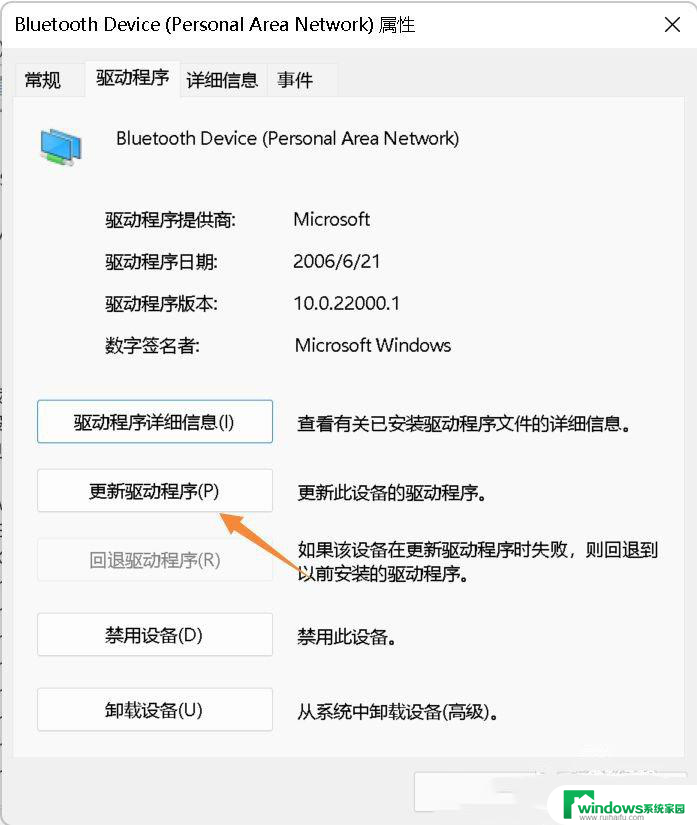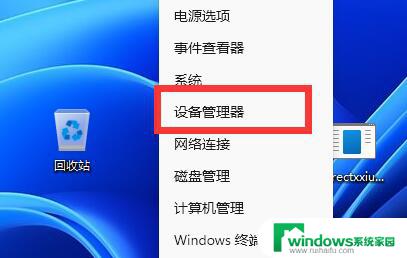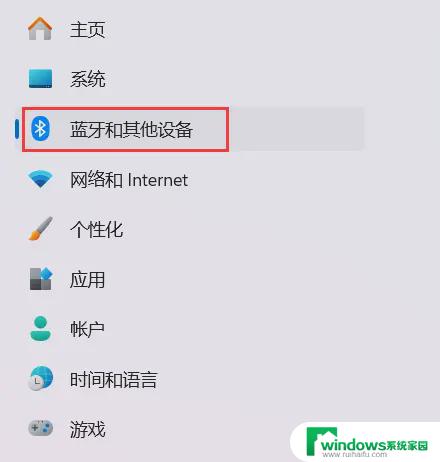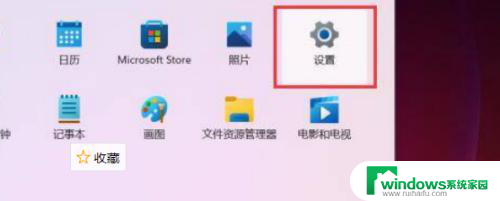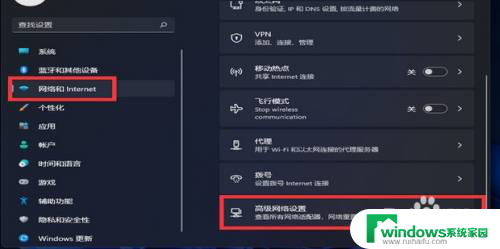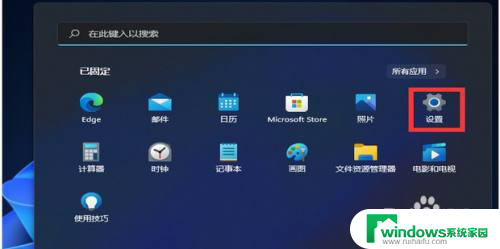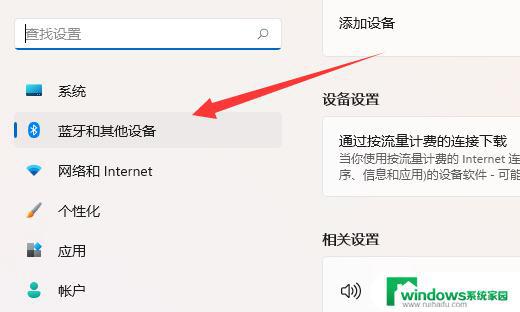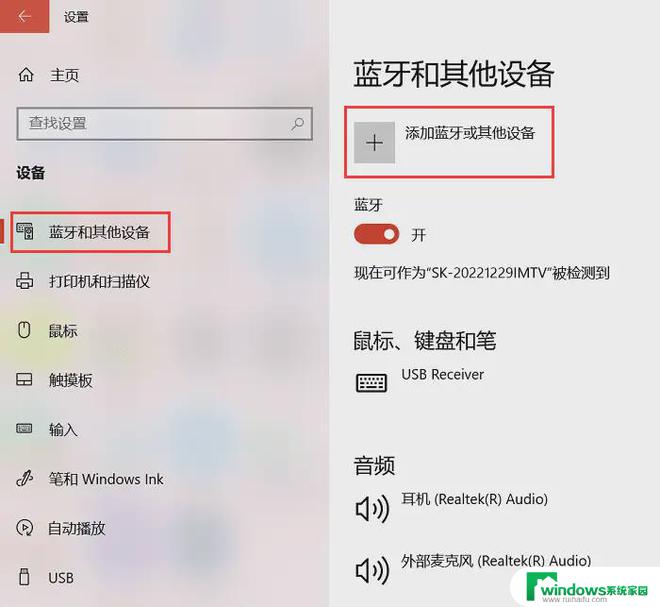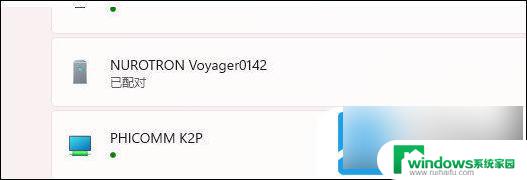win11插上蓝牙适配器没有反应 win11蓝牙适配器不被识别解决方法
蓝牙适配器在现代生活中扮演着越来越重要的角色,它能够实现电子设备之间的无线连接,带来了便利和效率,有时在使用Win11系统时,插上蓝牙适配器却没有任何反应,甚至无法被识别。这个问题困扰着许多用户,但幸运的是,我们可以采取一些解决方法来解决这个问题。在本文中我们将介绍一些可行的解决方案,帮助您解决Win11蓝牙适配器不被识别的问题。
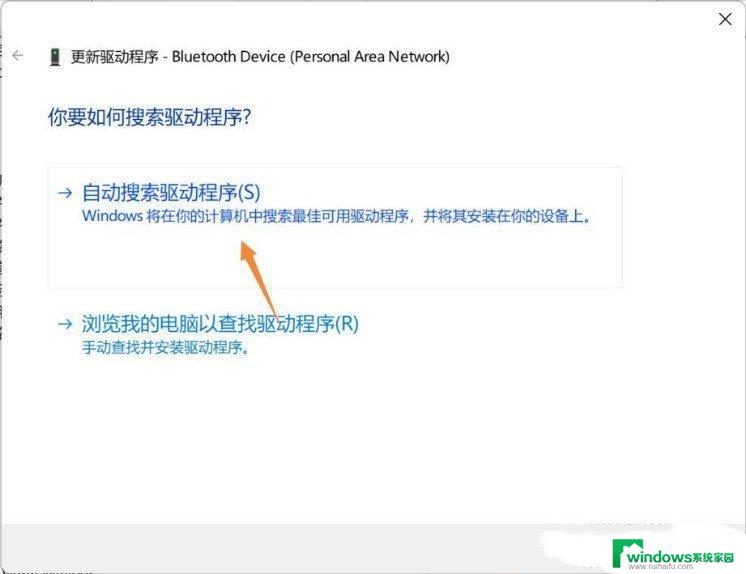
win11插上蓝牙适配器没有反应:
1、首先,按键盘上的【Win + X】组合键,或右键点击任务栏上的【Windows开始图标】,在打开的隐藏菜单项中,选择【设备管理器】;
2、设备管理器窗口,找到并点击展开【网络适配器】。然后右键点击【Bluetooth Device (Personal Area Network)】,在打开的菜单项中,选择【属性】;
3、Bluetooth Device (Personal Area Network) 属性窗口,选择【驱动程序】选项卡,然后点击下面的【更新驱动程序】;
4、更新驱动程序 - Bluetooth Device (Personal Area Network) 窗口,可以选择【自动搜索最新的驱动程序】。也可以选择【浏览我的电脑以查找驱动程序】;
5、这时候Win11系统,会自动将蓝牙驱动更新到最新版本,完成后,点击【关闭】即可。
以上是关于插上蓝牙适配器后没有反应的解决方法,如果您遇到了类似的问题,可以参考本文中介绍的步骤来修复,希望这对大家有所帮助。